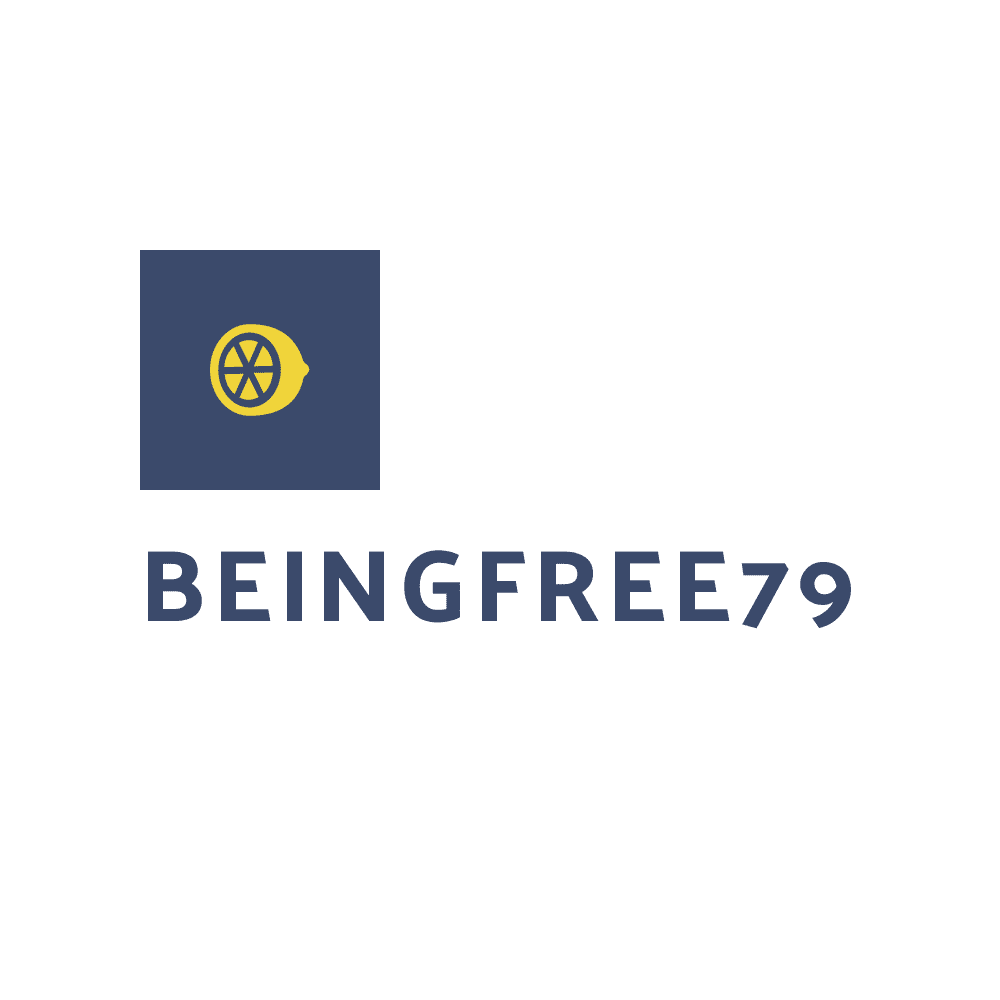안녕하세요. beingfree79입니다. 오늘은 맥의 미리 보기 도구만을 사용하여 블로그에 사용할 로고, 파비콘(. ico) 파일을 만들어보겠습니다. 파비콘이 익숙하지 않아서 어려운 것 같지만 단지 '미리 보기'에서 '확장자'만 '마이크로소프트 아이콘'으로 저장하면 끝입니다. 대상 블로그는 tistory 기준으로 설명드리겠습니다. 블로그 로고 준비 무료 사이트를 이용한 블로그 로고 준비 Hatchful: 쇼피파이에서 운영하는 사이트로 다양한 로고의 템플릿을 추천해 주고 로고를 이메일로 다운로드할 수 있습니다. 미리캔버스: 무료 디자인 툴로 블로그 로고는 물론 배너나 카드뉴스 등 간단한 디자인적 요소가 들어간 썸네일을 쉽고 빠르게 만들 수 있습니다. 단 추천된 글..

안녕하세요. beingfree79입니다. 오늘은 구글 애널리틱스에 대해서 알아보겠습니다. 블로그를 시작한 지 얼마 되지 않았기 때문에 방문자들이 어떤지 알아볼 겸 공부할 겸 해서 구글 애널리틱스를 연동해 보았습니다. 설치 방법을 알아보시기 전에 현재 제 블로그 연동상태입니다. 글도 없지만 참 엄청난 스크롤 속도를 체감하게 하는 시간이네요. 평균 참여 시간: 31초 이처럼 구글 애널리틱스를 사용하시면 본인의 블로그의 성적표를 아주 객관적으로 알 수 있게 됩니다. 앞으로 1분 이상 읽을 수 있도록 노력해야겠어요. 티스토리의 경우 기본 제공하는 관리 화면에는 몇 명이 방문했는지 정도만 나오지만 보다 우리의 구글은 세부적인 분석을 가능하게 해 줍니다. 구글 애널리틱스 설치 방법 순서는 구글 애널리틱스 홈페이지에..
![[구글 애널리틱스] GA4를 알아보자.](http://i1.daumcdn.net/thumb/C120x120/?fname=https%3A%2F%2Fblog.kakaocdn.net%2Fdna%2FXN8Ii%2FbtsitG4Gh3C%2FAAAAAAAAAAAAAAAAAAAAAHXmXQ-A3GImSmfxLqpPWbcQ4JfZVwDu5rbr7ne-Yy5W%2Fimg.png%3Fcredential%3DyqXZFxpELC7KVnFOS48ylbz2pIh7yKj8%26expires%3D1769871599%26allow_ip%3D%26allow_referer%3D%26signature%3DnLVabOvAr546FbNOvldY%252BBFq%252Bdk%253D)
GA4의 기초 안녕하세요. 오늘은 지난 시간에 알아본 구글 애널리틱스(기존)에 대비하여 GA4가 어떻게 변화하였는지 알아보도록 하겠습니다. 우선 기존의 UA가 가진 한계점에 대해서 간단히 말씀드려 볼게요. 요즘은 웹과 앱의 구분이 거의 없어졌고, 마케팅에서 웹보다는 앱의 중요성이 더 켜졌다고 할 수 있는데요. 기존의 UA는 개발된 지 오래되어서 이러한 특성을 반영하여 보고하기가 어려웠습니다. 또한 기존의 측정기준에 대한 변화도 필요했는데요. 기존 측정기준에 대한 통합도 이루어졌습니다. 마지막으로 사용자 추적기능도 업그레이드되었습니다. 도대체 다 뭔 소리일까요? 쉽게 알려드리겠습니다. 예를 들어 기존의 UA는 사용자를 구분하는 데 있어서 웹 기반으로 접속한 사용자를 Client ID를 기준으로 구분하다가,..
![[구글 애널리틱스] 성공적인 블로그 마케팅 전략 구축하기](http://i1.daumcdn.net/thumb/C120x120/?fname=https%3A%2F%2Fblog.kakaocdn.net%2Fdna%2FHLgeB%2FbtsgxojHHbX%2FAAAAAAAAAAAAAAAAAAAAAC18FRs06NEXTHLHULypajt7gmEdfFtgRiC9Fz7oNyw4%2Fimg.png%3Fcredential%3DyqXZFxpELC7KVnFOS48ylbz2pIh7yKj8%26expires%3D1769871599%26allow_ip%3D%26allow_referer%3D%26signature%3DY119aXlQlZM70ecJyYsIzE9go%252BI%253D)
최근 블로그 및 소셜미디어와 같은 온라인 플랫폼을 이용한 마케팅 경쟁이 치열한 상황입니다. 티스토리에서는 기본적으로 본인의 블로그에 유입에 관한 통계나 사용자들이 얼마나 들어왔는지에 대한 정보를 제공하는데요. 오늘 알아볼 구글 애널리틱스는 웹사이트 및 앱의 데이터를 수집해서 블로그에 웹사이트로 유입이 되었는지, 스마트폰으로 유입이 되었는지를 분석할 수 있는 방법을 알아봅니다. 이를 잘 이용하면 방문자가 어떤 경로로 어떤 글을 얼마나 읽고 나갔는지도 알 수 있습니다. 그렇다면? 우리는 좀 더 키워드나 핵심 정보에 집중할 수 있겠죠? 이제 전략적인 글을 작성하기 위해 공부 중인 구글 애널리틱스를 활용한 마케팅 전략 구축방법에 대해 좀 더 살펴보겠습니다. 구글 애널리틱스(GA) 보고서 우선, 사용자 구분 방법..
본인의 블로그가 구글 애드센스 승인이 되어 광고가 연동되고 있다면 광고수익을 늘리는 방법에 대해서 공부해야 합니다. 여기서부터는 구글 SEO부터 광고 클릭률과 관련된 글쓰기, 광고의 배치 등 고민한 내용이 많아집니다. 구글의 전면광고 가장 수익을 많이 가져다주는 광고형태로 알려져 있습니다. 전면광고를 활성화시키기 위해서는 링크를 활용해야 합니다. 또한 링크 설정에서 새 창으로 열기를 제거하면 좋습니다. 광고 확인 방법 애드센스 홈페이지의 심사센터에 가서 어떤 광고가 내 블로그에 노출되는지 체크해 보자. 단가가 낮고 불필요한 광고들은 차단해 준다. 혹은 내 블로그의 주제와 무관한 카테고리를 차단해 주는 것도 좋은 방법이다. 내 간판은 한정되어 있으니, 불필요한 것들은 차단해 준다. 무효 트래픽 좋지 않은 ..